Il workspace di Mashup Builder
Quando si crea o si modifica un mashup in ThingWorx Composer, sono disponibili le seguenti schede:
• Informazioni generali - Specifica le informazioni generali quali il nome e la descrizione dell'entità.
• Progetta - Apre il workspace di Mashup Builder.
• CSS personalizzato - Apre la pagina CSS personalizzato per il mashup.
Per ulteriori informazioni, vedere CSS personalizzato.
• Impostazioni browser per dispositivi mobili - Definisce le impostazioni dei dispositivi mobili per il mashup.
• Permessi - Specifica la visibilità e l'accesso in fase di esecuzione e in fase di progettazione al mashup.
• Cronologia modifiche - Visualizza le modifiche precedenti apportate al mashup.
• Visualizza relazioni - Definisce le dipendenze e le regole di eredità per il mashup.
Il workspace di Mashup Builder si trova nella scheda Progetta.
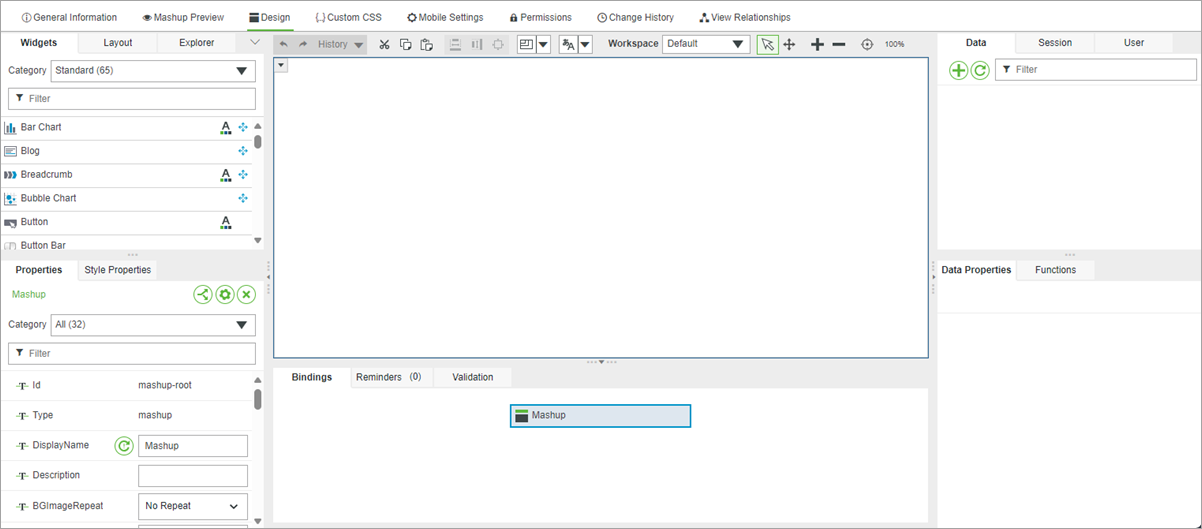
Le parti del workspace di progettazione
Il workspace di Mashup Builder comprende le sezioni descritte di seguito.
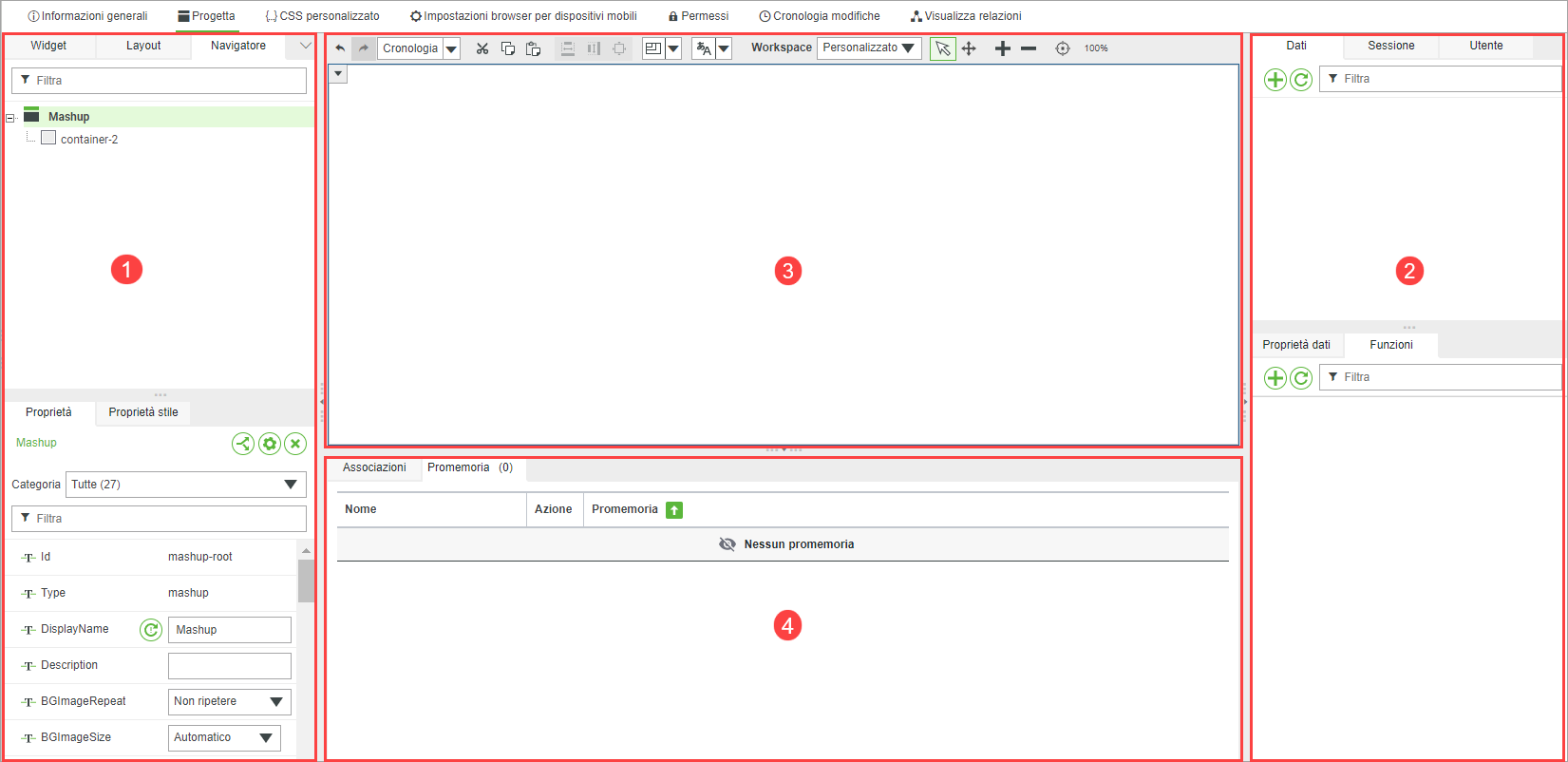
1. Ancora di sinistra
2. Ancora di destra
3. Area di lavoro e barra degli strumenti
4. Ancora inferiore
La parte dell'area di lavoro del workspace è dove si progetta il proprio mashup. È possibile trascinare i widget dal pannello Widget e disporli in base alle esigenze. Per selezionare più widget, trascinare una casella di selezione nell'area di lavoro oppure premere CTRL e fare clic su ciascun elemento. Fare clic su  nell'angolo in alto a sinistra di un widget per configurare associazioni ed eventi.
nell'angolo in alto a sinistra di un widget per configurare associazioni ed eventi.
 nell'angolo in alto a sinistra di un widget per configurare associazioni ed eventi.
nell'angolo in alto a sinistra di un widget per configurare associazioni ed eventi.Ancora di destra
Per default, l'ancora di destra contiene due sezioni con i seguenti pannelli:
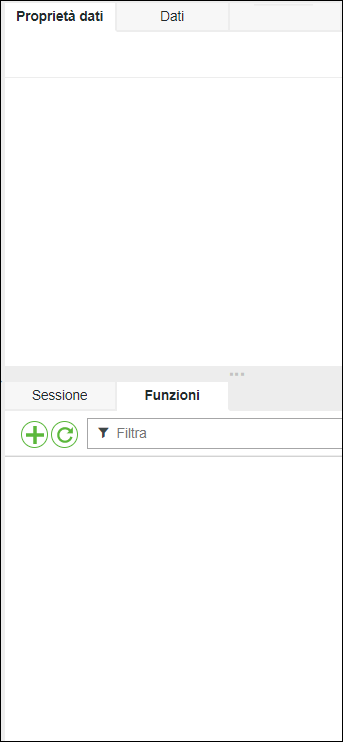
• Dati - Fornisce l'accesso ai dati da visualizzare nel mashup.
I dati sono forniti da un'entità ThingWorx, come un Oggetto o un Modello di oggetto. Fare clic su  per aprire la finestra Aggiungi dati, in cui è possibile trovare entità e aggiungere servizi selezionati.
per aprire la finestra Aggiungi dati, in cui è possibile trovare entità e aggiungere servizi selezionati.
 per aprire la finestra Aggiungi dati, in cui è possibile trovare entità e aggiungere servizi selezionati.
per aprire la finestra Aggiungi dati, in cui è possibile trovare entità e aggiungere servizi selezionati.Per ulteriori informazioni sui servizi dati, vedere Servizi dati e associazioni.
• Sessione - Fornisce l'accesso ai parametri di sessione.
I parametri di sessione sono simili alle variabili globali e possono essere utilizzati da più mashup. I parametri di sessione mantengono informazioni come cookie o informazioni di protezione per un utente che ha effettuato l'accesso all'interno della sessione dell'applicazione corrente. Per ulteriori informazioni sul pannello Sessione, vedere Parametri di sessione.
• Utente - Fornisce l'accesso alle proprietà dell'utente corrente. Per ulteriori informazioni sul pannello Utente, vedere Utente.
• Proprietà dati - Visualizza un elenco di proprietà per il servizio dati attualmente selezionato. Sono inclusi parametri, eventi e così via.
• Funzioni - Visualizza l'elenco di funzioni all'interno del mashup.
Per ulteriori informazioni sulle funzioni, vedere Funzioni.
Ancora di sinistra
Per default, l'ancora di sinistra contiene due sezioni con i pannelli indicati di seguito.

• Widget - Fornisce l'elenco di widget che è possibile aggiungere al mashup. È possibile trascinare un widget dall'elenco nell'area di layout.
• Layout - Visualizza le opzioni layout per i contenitori e gli elementi di un mashup dinamico.
• Mashup - Fornisce un elenco di mashup disponibili nell'ambiente in uso.
È possibile trascinare un mashup da questo elenco all'area di layout per renderlo un mashup incorporato. Un mashup incorporato deve trovarsi in un widget Mashup incorporato. È possibile immettere un testo nel campo del filtro per filtrare l'elenco in base al nome del mashup.
• Navigatore - Visualizza i widget attualmente presenti nel mashup in un albero gerarchico.
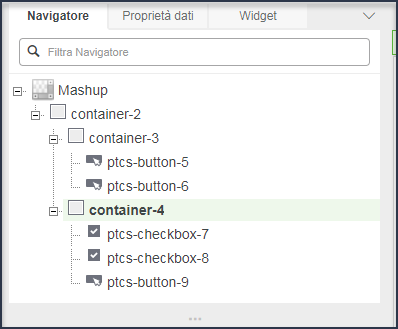
È possibile utilizzare questo elenco per selezionare i widget che possono essere nascosti nel layout. Si può anche inserire solo la parte iniziale del testo nel campo del filtro per filtrare l'elenco in base al testo inserito.
• Proprietà - Visualizza un elenco di proprietà per il widget attualmente selezionato.
Modificare le proprietà per configurare il widget. È possibile utilizzare il campo filtro per filtrare l'elenco delle proprietà.
• Proprietà stile - Visualizza le proprietà di stile per il mashup.
Ancora inferiore
Per default, l'ancora inferiore contiene tre pannelli:
• Il pannello Associazioni mostra il flusso di dati ed eventi per il widget, l'entità di dati o la funzione selezionati. Ad esempio, l'immagine riportata di seguito mostra le associazioni tra il servizio TriggerClick di un widget Pulsante e il TextField di un widget KeyPressedEvent.
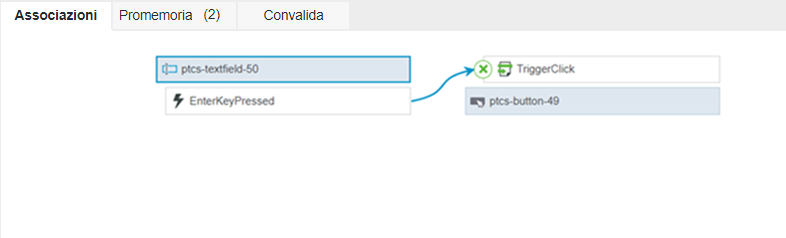
• Il pannello Promemoria, che contiene un elenco dei task che è necessario eseguire per configurare i widget nel mashup.
È possibile fare clic su un task per evidenziare il widget correlato nell'area di lavoro.
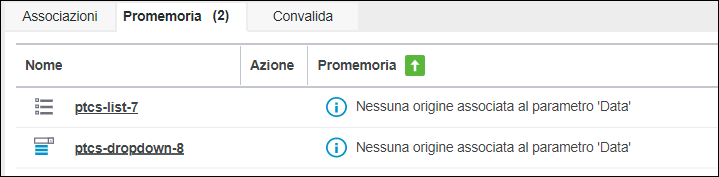
• Il pannello Convalida mostra un elenco di proprietà di convalida disponibili per il widget selezionato.
È possibile attivare/disattivare le proprietà di convalida correlate al widget.
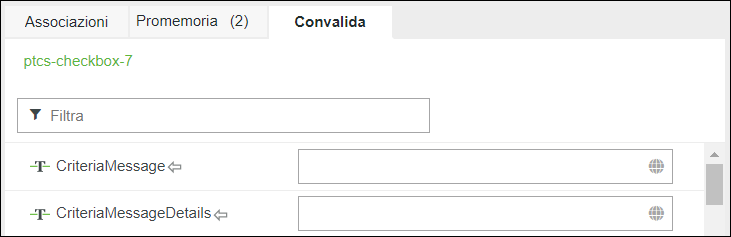
Barra degli strumenti dell'area di lavoro
La barra degli strumenti si trova sopra l'area di lavoro.

Nella seguente tabella sono elencati i comandi degli appunti disponibili:
Comando | Descrizione |
|---|---|
 | Annulla |
 | Ripeti |
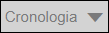 | Consente di visualizzare la cronologia modifiche per il mashup nella sessione corrente. Per tornare a uno stato specifico, selezionare un'operazione dall'elenco. |
 | Taglia |
 | Copia |
 | Incolla |
Utilizzare questi comandi per ridimensionare gli elementi selezionati nel mashup come segue:
Comando | Descrizione |
|---|---|
Stessa larghezza | |
Stessa altezza | |
Stessa dimensione |
Utilizzare questi comandi per impostare la risoluzione e la localizzazione del mashup e per specificare le impostazioni del workspace.
Comando | Descrizione |
|---|---|
 | Imposta la risoluzione del mashup durante la fase di progettazione. |
 | Imposta la lingua per i token di localizzazione durante la fase di progettazione. |
 | Specifica il layout del workspace. Per ulteriori informazioni, vedere Personalizzazione del workspace di Mashup Builder. |
Utilizzare i seguenti comandi per controllare la selezione e la visualizzazione degli elementi nell'area di lavoro:
Comando | Descrizione | ||
|---|---|---|---|
 | Seleziona gli elementi nell'area di lavoro. Questo è lo strumento di default. | ||
 | Consente di spostarsi nell'area dell'area di lavoro. Fare clic e trascinare in qualsiasi punto dell'area di lavoro per spostarsi.
| ||
 | Esegue lo zoom avanti del 10% per visualizzare più in dettaglio il mashup. | ||
 | Esegue lo zoom indietro del 10% per ottenere una prospettiva più ampia del mashup. | ||
 | Ripristina lo zoom di default. |